HP ENVY 4504 e-All-in-One Printer User Manual
Browse online or download User Manual for Print & Scan HP ENVY 4504 e-All-in-One Printer. HP ENVY 4501 e-All-in-One Printer [et] [nl]
- Page / 110
- Table of contents
- BOOKMARKS
- Содержание 3
- 4500 series 7
- Компоненты принтера 8
- Параметры беспроводной связи 11
- Автоотключение 12
- 3 Печать 13
- HP ePrint 14
- Печать документов 16
- Печать фотографий 18
- RUWW Печать фотографий 15 19
- Печать шаблонов 20
- Печать на конвертах 21
- Печать на HP Прямой беспр 22
- Печать в режиме Максимум dpi 24
- Советы по успешной печати 25
- 4 Основные сведения о бумаге 27
- Загрузка носителей 30
- Задвиньте лоток для бумаги 34
- Закажите Бумагу HP 35
- 5 Копирование и сканирование 37
- Копирование документов 38
- Сканирование на компьютер 40
- 6 Работа с картриджами 45
- Заказ расходных материалов 47
- Выбор подходящих картриджей 48
- Замена картриджей 49
- 7 Подключение 55
- 54 Глава 7 Подключение RUWW 58
- Сведения о файлах «cookie» 63
- 8 Решение проблемы 65
- Повышение качества печати 66
- Устранение замятия бумаги 70
- Принтер не печатает 74
- Подготовка лотка для бумаги 80
- Сбой принтера 82
- Проблема с картриджем 85
- Работа в сети 87
- Служба поддержки HP 88
- Срок поддержки по телефону 89
- Обращение по телефону 89
- Телефоны службы поддержки 89
- АТехническая информация 91
- Технические характеристики 94
- Разрешение печати 96
- Характеристики питания 96
- Ресурс картриджа 96
- Информация о шуме 97
- Экология 98
- Использование бумаги 98
- Пластмассовые детали 98
- Химические вещества 100
- Соответствие нормам 101
- FCC statement 102
- Notice to users in Korea 102
- Declaration of conformity 105
- Notice to users in Brazil 106
- Notice to users in Canada 106
- Notice to users in Taiwan 107
- Указатель 109
Summary of Contents
HP ENVY 4500 e-All-in-One series
Режимы работыиндикатораРешениеБыстро мигает Произошла ошибка. См. сообщения на дисплее принтера.Мигает Означает, что устройство находится в процессе в
Утилизация оборудования, отслужившего свой срок, силамипользователяЭтот символ означает, что устройство нельзя утилизировать вместе с бытовымиотходами
Соответствие нормам Устройство HP ENVY 4500 series соответствует требованиям к продуктам, разработаннымрегламентирующими органами вашей страны/региона
FCC statementNotice to users in KoreaVCCI (Class B) compliance statement for users in JapanNotice to users in Japan about the power cord98 Приложение
Уведомление о допустимом уровне шума для ГерманииУведомление о соответствии нормам Европейского СоюзаУстройства, отмеченные маркировкой CE, соответств
Лихтенштейн, Люксембург, Мальта, Нидерланды, Норвегия, Польша, Португалия, Румыния,Словения, Словакия, Финляндия, Франция, Чешская Республика, Швейцар
Declaration of conformityСоответствие нормам беспроводной связи Этот раздел содержит следующую информацию о соответствии нормам для беспроводныхустрой
Exposure to radio frequency radiationNotice to users in BrazilNotice to users in Canada102 Приложение А Техническая информация RUWW
Уведомление для пользователей в МексикеNotice to users in TaiwanWireless notice to users in JapanRUWW Соответствие нормам 103
104 Приложение А Техническая информация RUWW
УказательБбумагарекомендуемые типы 24Ггарантия 85Ккарта интерфейса 52, 53кнопки, панель управления 5конфигурацияобщие техническиетребования 90копирова
Параметры беспроводной связиДля просмотра состояния и параметров меню беспроводной связи нажмите кнопкуБеспроводное.●Если принтер подключен к беспрово
АвтоотключениеАвтоотключение При включении принтера по умолчанию автоматически активируетсяавтоотключение. Если Автоотключение автоотключение активиро
3 Печать●HP ePrint●Печать документов●Печать фотографий●Печать шаблонов●Печать на конвертах●Печать на HP Прямой беспр.●Печать в режиме Максимум dpi●Сов
HP ePrintHP ePrint HP ePrint — это бесплатная служба, разработанная компанией HP, с помощью которойможно выполнять печать документов на подключенном к
3. Создайте новое сообщение электронной почты и вложите в него файл, который требуетсянапечатать.4. Введите адрес электронной почты принтера в поле «К
Печать документовЗагрузка бумаги1. Убедитесь, что лоток для бумаги открыт.2. Сдвиньте направляющую ширины бумаги влево.3. Поместите бумагу во входной
3. Щелкните кнопку, с помощью которой открывается диалоговое окно Свойства.В зависимости от используемой программы эта кнопка может называться Свойств
Печать фотографийЗагрузка фотобумаги1. Убедитесь, что лоток для бумаги открыт.2. Сдвиньте направляющую ширины бумаги влево.3. Извлеките всю бумагу из
5. Щелкните ОК, чтобы вернуться в диалоговое окно Свойства.6. Щелкните ОК, а затем выберите Печать или ОК в диалоговом окне Печать.ПРИМЕЧАНИЕ. После о
Печать шаблоновШаблоны HP позволяют печатать календари, списки, игры, линованную, миллиметровую инотную бумагу.Печать шаблонов1. Выберите Шаблоны в ме
Печать на конвертахВ лоток для бумаги устройства HP ENVY 4500 series можно загрузить один или несколькоконвертов. Не используйте глянцевые или тиснены
Печать на HP Прямой беспр.Функция Прямой беспр. HP позволяет печатать удаленно с компьютера, смартфона,планшетного ПК или других устройств с возможнос
3. На мобильном устройстве подключитесь к новой сети. Используйте обычный методподключения к новой беспроводной сети или точке доступа. Выберите имя П
Печать в режиме Максимум dpiРежим максимального разрешения предназначен для печати высококачественных четкихизображений на фотобумаге.Печать в режиме
Советы по успешной печатиДля обеспечения успешной печати картриджи HP должны работать правильно, иметьдостаточное количество чернил, бумага должна быт
Чтобы открыть программное обеспечение принтера, выполните одно из следующихдействий в зависимости от операционной системы.◦Windows 8. На начальном экр
4 Основные сведения о бумаге●Типы бумаги, рекомендуемые для печати●Загрузка носителей●Закажите Бумагу HPRUWW 23
Типы бумаги, рекомендуемые для печатиДля обеспечения наилучшего качества печати компания HP рекомендует использовать бумагуHP, которая создана специал
Деловые документы●Бумага HP повышенного качества для презентаций или Профессиональная бумага HP(120)Эти типы бумаги представляют собой плотную двустор
Содержание1 Справка HP ENVY 4500 e-All-in-One series ... 12 Краткий обзор уст
Загрузка носителейДля продолжения выберите размер бумаги.Загрузка полноразмерной бумаги1. Опустите лоток для бумаги и выдвиньте его и удлинитель лотка
●Отрегулируйте направляющие ширины бумаги, чтобы они вплотную прилегали кбумаге.●Задвиньте лоток для бумаги.Загрузка бумаги малого размера1. Опустите
2. Сдвиньте наружу направляющие ширины бумаги.3. Загрузите фотобумагу.●Загрузите стопку фотобумаги в лоток коротким краем вперед и стороной для печати
Загрузка конвертов1. Опустите лоток для бумаги и выдвиньте его и удлинитель лотка.2. Сдвиньте наружу направляющие ширины бумаги.3. Поместите конверты.
●Задвиньте лоток для бумаги.30 Глава 4 Основные сведения о бумаге RUWW
Закажите Бумагу HPПринтер хорошо работает с большинством типов используемых в офисе носителей.Оптимальное качество печати достигается при использовани
32 Глава 4 Основные сведения о бумаге RUWW
5 Копирование и сканирование●Копирование документов●Сканирование на компьютер●Советы по успешному копированию●Советы по успешному сканированиюRUWW 33
Копирование документовМеню Копия позволяет на дисплее принтера выбирать количество копий и режим копирования(цветной или черно-белый) для копирования
●Закройте крышку.3. Для доступа к меню копирования выберите Копирование из Начало на дисплееустройства.●Если меню Копирование не отображается на диспл
Заказ расходных материалов ... 43Выбор подходящих картриджей ...
Сканирование на компьютерСканирование можно выполнять с панели управления принтера или с компьютера. Сканируйтес панели управления, если необходимо бы
●Закройте крышку.2. Запустите сканирование.Сканирование с панели управления принтера1. Выберите Сканирование из Начало на дисплее устройства. Если мен
4. Выберите Сохранить, чтобы оставить приложение открытым при сканировании другогоизображения или выберите Готово, чтобы выйти из приложения.5. После
Советы по успешному копированию●Загрузите оригинал на стекло в правый передний угол отпечатанной стороной вниз.●Выполните очистку стекла сканера и убе
Советы по успешному сканированию●Загрузите оригинал на стекло в правый передний угол отпечатанной стороной вниз.●Выполните очистку стекла сканера и уб
6 Работа с картриджами●Проверка приблизительного уровня чернил●Заказ расходных материалов●Выбор подходящих картриджей●Замена картриджей●Режим работы с
Проверка приблизительного уровня чернилМожно легко проверить уровень чернил в картриджах. Это позволит определить, как скорокартридж потребуется замен
Заказ расходных материаловПеред заказом картриджей запишите номер используемого картриджа.Поиск номера картриджа на принтере●Номер картриджа указан по
Выбор подходящих картриджейHP рекомендует использовать оригинальные картриджи HP. Оригинальные картриджи HPпредназначены для принтеров HP и протестиро
Замена картриджейКак заменить картриджи1. Убедитесь, что питание включено.2. Загрузите бумагу.3. Извлеките картридж.а. Откройте крышку доступа к картр
1 Справка HP ENVY 4500 e-All-in-OneseriesУзнайте об использовании устройства HP ENVY 4500 series●Компоненты принтера на стр. 4●Панель управления и све
б. Потяните за розовый край пластиковой ленты и удалите ее.в. Поместите новый картридж на место под углом снизу открытого отделения, а затемнадавите,
Режим работы с одним картриджемПри наличии только одного картриджа в устройстве HP ENVY 4500 series используйте режимработы с одним картриджем. Режим
Информация о гарантии на картриджГарантия на картриджи HP распространяется только при их использовании в принтерах HP, длякоторых они предназначены. Д
Советы по работе с картриджамиПри работе с картриджами используйте следующие рекомендации.●Для защиты картриджа от засыхания всегда выключайте устройс
50 Глава 6 Работа с картриджами RUWW
7 Подключение●Wi-Fi Protected Setup (WPS, требуется маршрутизатор WPS)●Обычное беспроводное подключение (требуется маршрутизатор)●Подключение с помощь
Wi-Fi Protected Setup (WPS, требуется маршрутизаторWPS)Эти инструкции предназначены для пользователей, которые уже установили и настроилипрограммное о
Обычное беспроводное подключение (требуетсямаршрутизатор)Для подключения устройства HP ENVY 4500 series к встроенной беспроводной сети WLAN 802.11треб
3. Выберите пункт, который нужно изменить, в меню Дополнительные параметры .4. Следуйте инструкциям на экране.54 Глава 7 Подключение RUWW
Подключение с помощью USB-кабеля (не сетевоеподключение)На задней панели устройства HP ENVY 4500 series имеется высокоскоростной порт USB 2.0 дляподкл
2 Глава 1 Справка HP ENVY 4500 e-All-in-One series RUWW
Переход с USB-соединения на подключение побеспроводной сетиЕсли первоначальная настройка принтера и установка программного обеспечения выполнялисьс по
Беспроводное подключение к принтеру безиспользования маршрутизатораHP Прямой беспр. позволяет подключать к принтеру различные устройства Wi-Fi (компью
Советы по настройке и использованию сетевогопринтераПри настройке и использовании сетевого принтера учитывайте следующие рекомендации.●При настройке с
Дополнительные средства управления принтером (длясетевых принтеров)Если принтер подключен к сети, можно воспользоваться встроенным веб-сервером дляпро
следующем подключении к встроенному веб-серверу страницы будут показаны на этом языке.Хотя некоторые файлы cookie удаляются в конце каждого сеанса (на
8 Решение проблемыЭтот раздел содержит указанные ниже темы.●Повышение качества печати●Устранение замятия бумаги●Принтер не печатает●Устранение препятс
Повышение качества печатиПРИМЕЧАНИЕ. Для защиты картриджа от засыхания всегда выключайте устройство,используя кнопку Светится и подождите, пока индика
е. Поместите лист выравнивания картриджей на стекло в передний правый уголстороной для печати вниз.ж. Чтобы выполнить выравнивание картриджей, следуйт
г. На вкладке Отчеты устройства щелкните Печать диагностических сведений, чтобыраспечатать страницу диагностики. Оцените качество печати в голубой, пу
Чистка картриджей с помощью программное обеспечение принтераа. Загрузите в лоток для бумаги обычную чистую белую бумагу формата A4 или Letter.б. В зав
2 Краткий обзор устройства HP ENVY4500 series●Компоненты принтера●Панель управления и световые индикаторы●Параметры беспроводной связи●АвтоотключениеR
Устранение замятия бумагиУстраните замятие бумаги со стороны входного лотка.Как устранить замятие бумаги со стороны входного лотка1. Откройте крышку д
5. Закройте крышку доступа к картриджам.6. Нажмите кнопку ОК на панели управления для продолжения выполнения текущегозадания.Устраните замятие бумаги
4. Поместите очищающее лезвие обратно5. Закройте крышку доступа к картриджам.6. Нажмите кнопку ОК на панели управления для продолжения выполнения теку
3. Закройте крышку доступа к картриджам.4. Нажмите кнопку ОК на панели управления для продолжения выполнения текущегозадания.Если предыдущие действия
Принтер не печатаетПри возникновении неполадок с печатью загрузите программу HP для диагностики печати,которая может помочь устранить неполадки автома
Как проверить, выбрано ли устройство в качестве принтера по умолчаниюа. В зависимости от операционной системы выполните одно из следующих действий.●Wi
iv. На вкладке Общие убедитесь, что для параметра Тип запуска выбрано значениеАвто.v. Если служба не запущена, под надписью Состояние службы щелкните
●Windows Vista. В меню Пуск Windows выберите Панель управления, затемПринтеры.●Windows XP. В меню Пуск Windows выберите Панель управления, затемПринте
9. Если принтер не включится сам, нажмите кнопку «Вкл», чтобы включить его.10. Еще раз попробуйте воспользоваться принтером.Если предыдущие действия н
Устранение препятствий на пути кареткиУдалите все предметы, блокирующие каретку, например бумагу.Дополнительную информацию см. в разделе Устранение за
Компоненты принтера●Вид HP ENVY 4500 series спереди и сверху1 Крышка2 Подложка крышки3 Стекло сканера4 Крышка доступа к картриджам5 Очищающее лезвие6
Подготовка лотка для бумагиОткройте лоток для бумаги▲Перед началом печати лоток для бумаги должен быть открыт.Закройте крышку доступа к картриджам▲Пер
Решение проблем при копировании и сканированииHP предоставляет программу для диагностики сканирования (только Windows). Эта программапомогает устранит
Сбой принтераУстраните сбой принтера.▲Выключите, а затем включите принтер. Если после этого неполадка не устранена,обратитесь в службу поддержки HP. О
Как решить проблему с картриджемСначала попробуйте извлечь и снова установить картриджи. Если это не помогло, очиститеконтакты картриджа. Если проблем
5. Протирайте контакты только сухой тканью без ворса.ПРЕДУПРЕЖДЕНИЕ. Будьте осторожны! Протирайте только контакты и не размажьтечернила или другую гря
Проблема с картриджемДанный картридж не совместим с этим принтером. Эта ошибка может быть вызвана установкойкартриджа HP Instant Ink в принтер, не зар
Картриджи предыдущего поколенияНеобходимо использовать более новую версию этого картриджа. В большинстве случаев болееновую версию картриджа можно опр
Работа в сети●Узнайте, как просмотреть параметры безопасности сети. Щелкните здесь для получениядополнительных сведений в Интернете.●Узнайте больше о
Служба поддержки HP●Регистрация принтера●Получение поддержки●Поддержка HP по телефону●Дополнительные варианты гарантииРегистрация принтераРегистрация
Срок поддержки по телефонуПоддержка по телефону предоставляется в течение одного года в странах Северной Америки,Азиатско-Тихоокеанского региона и Лат
Панель управления и световые индикаторы Рисунок 2-1 Функции панели управления Функция Описание1 Кнопка Светится. Используется для включения и выключе
86 Глава 8 Решение проблемы RUWW
АТехническая информацияВ этом разделе приведены технические характеристики устройства HP ENVY 4500 series иинформация о соответствии международным нор
Уведомления компании Hewlett-PackardПриведенная в этом документе информация может быть изменена без уведомления.Все права защищены. Воспроизведение, а
Хранение анонимной информации об использованииКартриджи HP, используемые в данном принтере, содержат микросхему памяти, котораяспособствует более эффе
Технические характеристикиВ этом разделе приведены технические характеристики устройства HP ENVY 4500 series.Полное описание характеристик устройства
Конверты: до 5Каталожные карточки: до 20Фотобумага: до 20Емкость выходного лоткаОбычная бумага (80 г/м²): до 20Конверты: до 5Каталожные карточки: до 1
●Поддерживаемые типы файлов JPEG, BMP, JPEG, PNG, TIFF, PDF●Версия TWAIN: 1.9Разрешение печатиЧерновое качество●Цветной оригинал преобразовать в черно
Информация о шумеПри наличии доступа в Интернет см. информацию об акустических характеристиках на веб-сайте HP. Перейдите по адресу: www.hp.com/suppor
Программа охраны окружающей среды Компания Hewlett-Packard стремится производить качественную продукцию, не нанося ущербаокружающей среде. Конструкция
Сертификаты безопасности материаловСертификаты безопасности материалов (MSDS) доступны на веб-узле HP по адресуwww.hp.com/go/msdsПрограмма утилизации
More documents for Print & Scan HP ENVY 4504 e-All-in-One Printer
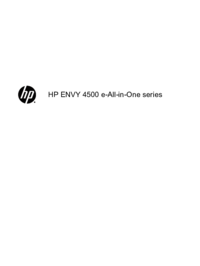




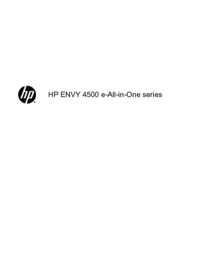


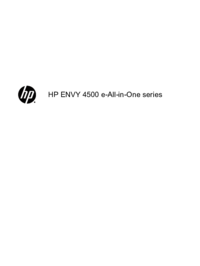



 (90 pages)
(90 pages) (83 pages)
(83 pages) (145 pages)
(145 pages)
 (208 pages)
(208 pages) (86 pages)
(86 pages)
 (2 pages)
(2 pages) (143 pages)
(143 pages) (81 pages)
(81 pages) (148 pages)
(148 pages)







Comments to this Manuals